마야의 텍스쳐(texture)는, 모델링 된 오브젝트의 표면에 색을 칠하거나, 질감 등을 묘사하기 위해 사용됩니다. 이것은 마치, 단색의 벽에 무늬가 그려진 시트지를 붙이는 것과 같습니다. 여기서, 시트지의 무늬가 텍스쳐가 된다고 볼 수 있습니다. 쉐이더가, 오브젝트 표면의 빛 반사 등을 설정할 수 있었다면, 텍스쳐는 이미지나 메티리얼의 설정을 이용하여 오브젝트의 표면을 묘사하게 되는 것입니다. 이러한 방식으로, 거친 콘크리트, 매끄러운 금속, 인간의 피부 등을 표현할 수 있게 됩니다.
텍스쳐의 연결
텍스쳐는 종류가 많은데, 여기서는 2D 텍스쳐 중에서 종종 사용되는 체커(checker)를 적용해 보겠습니다. 하이퍼쉐이드 창을 열고, 크리에이트 창에서 Lambert를 선택하여 추가합니다.
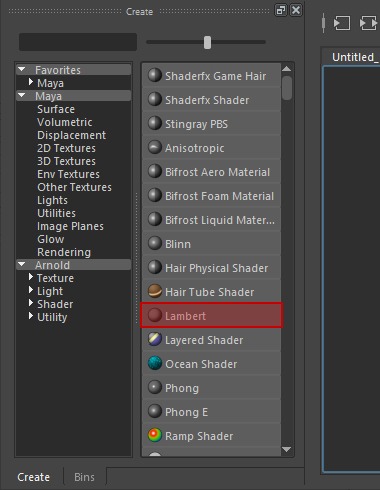
브라우저 창에서 ‘lambert2’를 선택하면, 하이퍼쉐이드의 오른쪽 아래에 ‘lambert2’에 대한 속성이 나타납니다.
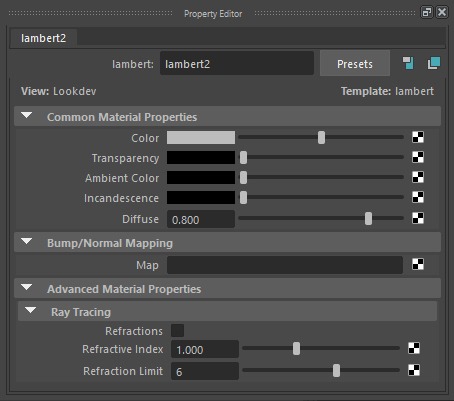
Color 옵션의 오른쪽에 체크 무늬 버튼이 있습니다. 이 버튼은 해당 속성에 새로운 텍스쳐를 연결하는 기능을 합니다. 이 버튼을 누르면, 텍스쳐를 연결할 수 있는 Create Render Node 창이 나타납니다. 여기서 Checker를 선택합니다.
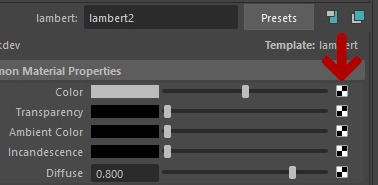
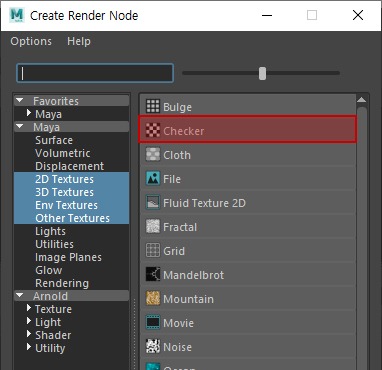
이제, ‘lambert2’ 메티리얼의 Color 속성에 2D 텍스쳐인 체커가 연결되었습니다. 여기서, 하이퍼쉐이드에 나타난 변화를 살펴보면, 우선 브라우저 창의 ‘lambert2’ 메티리얼의 구가 체크 무늬로 변화된 것을 볼 수 있습니다.
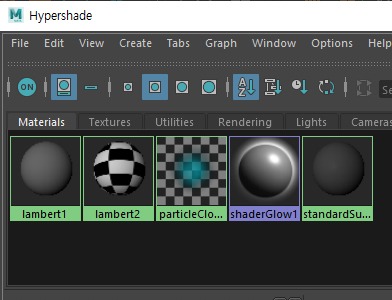
그리고, 속성(property editor)창과 메티리얼 뷰어(materail viewer)에는 이제 체커에 대한 속성이 나타납니다.
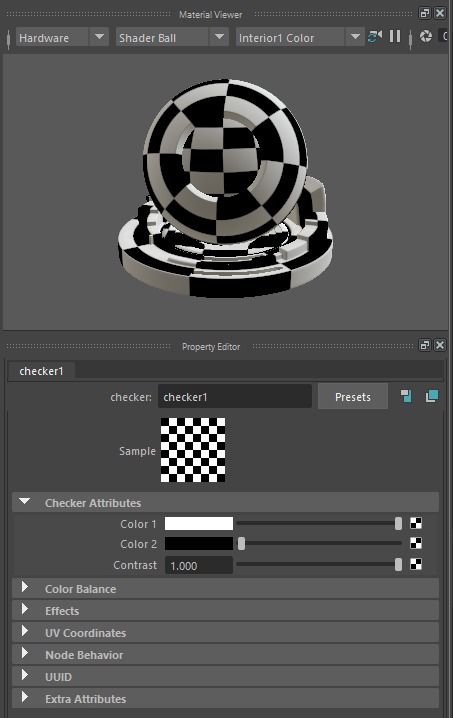
또한, 브라우저 창의 텍스쳐(textures) 탭을 눌러, 체커 텍스쳐가 추가된 것을 볼 수 있습니다.
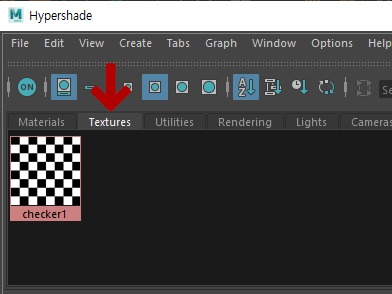
체커(checker)
체커는 매우 단순한 2D 텍스쳐입니다. 우리가 흔히 ‘체크 무늬’라고 부르는 패턴을 만들어 주는 텍스쳐입니다. 폴리곤 오브젝트를 하나 만들고, ‘lambert2’ 메티리얼을 오브젝트에 적용해 보겠습니다. 마우스 가운데 버튼으로 드래그하거나, 마우스 오른쪽 버튼으로 마킹 메뉴를 사용하여 적용하면 됩니다.
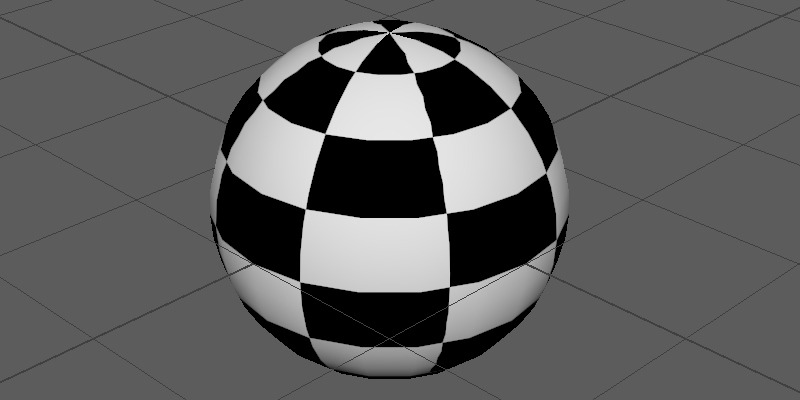
뷰의 오브젝트에 체크 패턴이 표현되지 않는다면, 단축키 6을 눌러 디스플레이 모드를 변경하면 됩니다. 단축키 6은 텍스쳐를 표현하는 디스플레이 모드입니다.
오브젝트에 흰색과 검은색의 체크 패턴이 적용되었습니다. 체커의 설정에서 Color의 색상을 바꾸면 다른 색상도 표현이 됩니다.
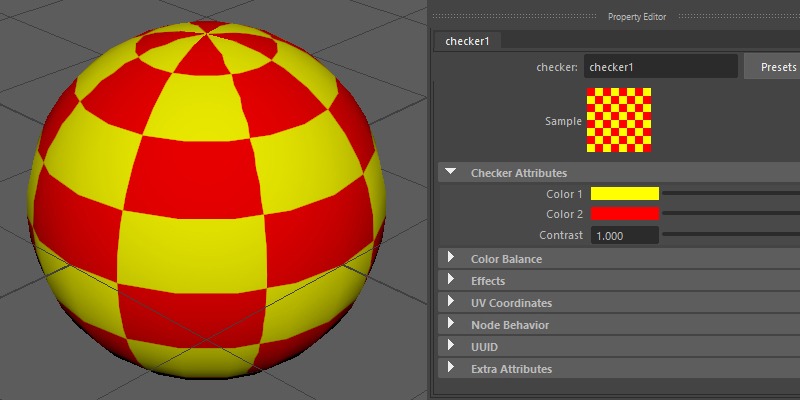
이미지 파일
이미지 파일을 이용해 텍스쳐를 적용할 수 있습니다. 우선 새로운 메티리얼을 하나 만듭니다. 여기서는 Lambert를 추가하겠습니다. 그리고 속성 창의 Color 옵션 오른쪽에 있는 텍스쳐 연결 버튼을 눌러, 크리에이트 랜더 노드 창에서 File을 선택합니다.
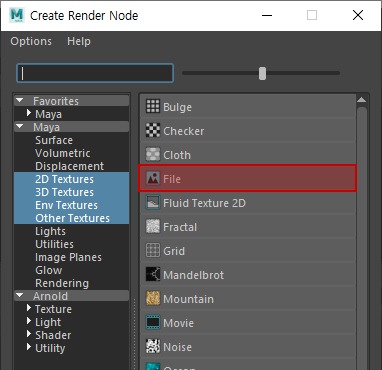
속성 창에서 Image Name 속성 오른쪽의 파일 열기 버튼을 누르고, 이미지 파일을 하나 선택합니다. 어떤 이미지 파일도 상관 없습니다.
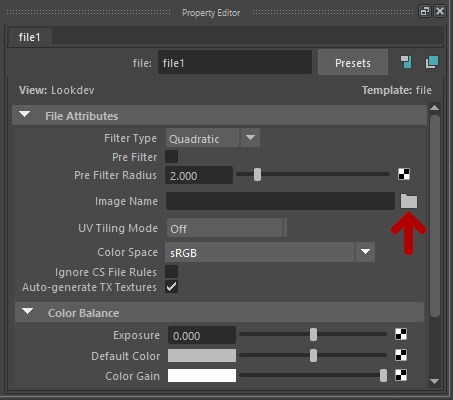
이제 파일 텍스쳐가 연결되었습니다. 해당 메티리얼을 오브젝트에 적용하면, 오브젝트 표면에 선택했던 이미지 파일이 나타납니다.
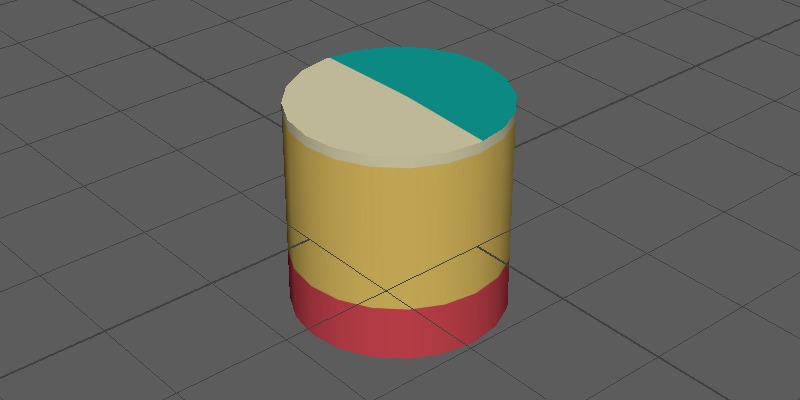
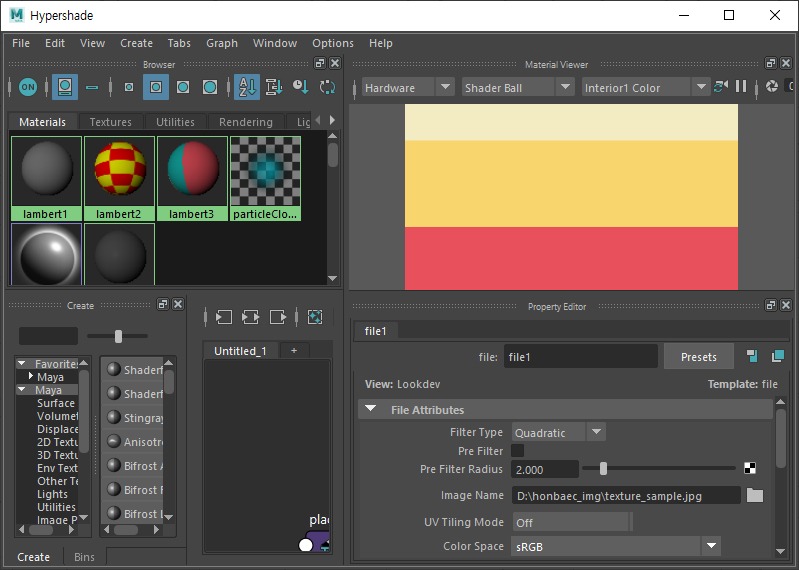
투명한 오브젝트 만들기
새로운 Lambert 메티리얼을 만들고, 오브젝트에 적용합니다. 속성 창의 Color 옵션 아래에, Transparency 옵션이 있습니다. 옵션 옆의 슬라이더를 움직이면, 흰색에 가까워질수록 오브젝트가 투명해지는 것을 볼 수 있습니다. 이처럼, 이 옵션은 오브젝트의 투명도를 결정하는 기능을 가지고 있는데, 여기에 텍스쳐를 적용할 수 있습니다.
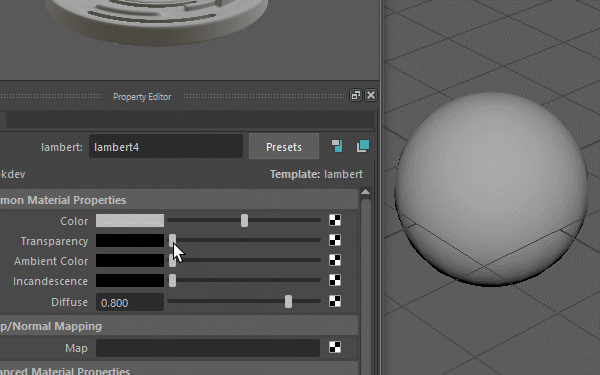
Transparency 옵션의 오른쪽에 있는 체크 버튼을 눌러, 체커 텍스쳐를 연결합니다. 오브젝트에는 체크 패턴의 흰색에 해당하는 부분이 투명하게 처리되어 표시되는 것을 볼 수 있습니다.
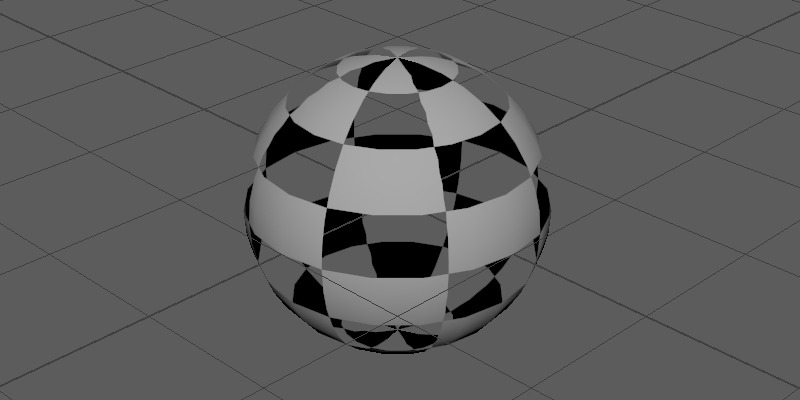
여기에 체커 텍스쳐 대신 이미지 파일을 연결한다면, 원하는 영역을 투명하게 만들어 볼 수 있습니다. 물론, 이미지 파일은 흑백톤의 색상을 사용해야 합니다.
텍스쳐
앞에서 설명된 것처럼, 텍스쳐는 오브젝트 표면의 색상을 표현합니다. 이미지 파일처럼, 촬영한 사진이나 직접 그린 그림 등을 이용할 수 있습니다. 그리고, 체커처럼 마야가 제공하는 텍스쳐가 있습니다. 이외에, 영상 파일을 연결하거나, 자연물의 패턴을 표현하는 텍스쳐도 있습니다. 여기서는 모두 설명하지 못했지만, 다양한 텍스쳐를 마야나 랜더러(renderer)가 제공하고 있습니다.
이는 현실의 다양한 질감, 또는 재질을 표현하기 위한 방법입니다. 이러한 텍스쳐를 이용하면, 모델링 작업을 줄일 수 있고, 모델링으로 표현이 어려운 세밀한 부분까지도 텍스쳐를 이용해 간단하게 표현해 낼 수 있다는 장점이 있습니다.

0 Comments